Hướng dẫn 4 cách gỡ cài đặt trình điều khiển trên Windows 11
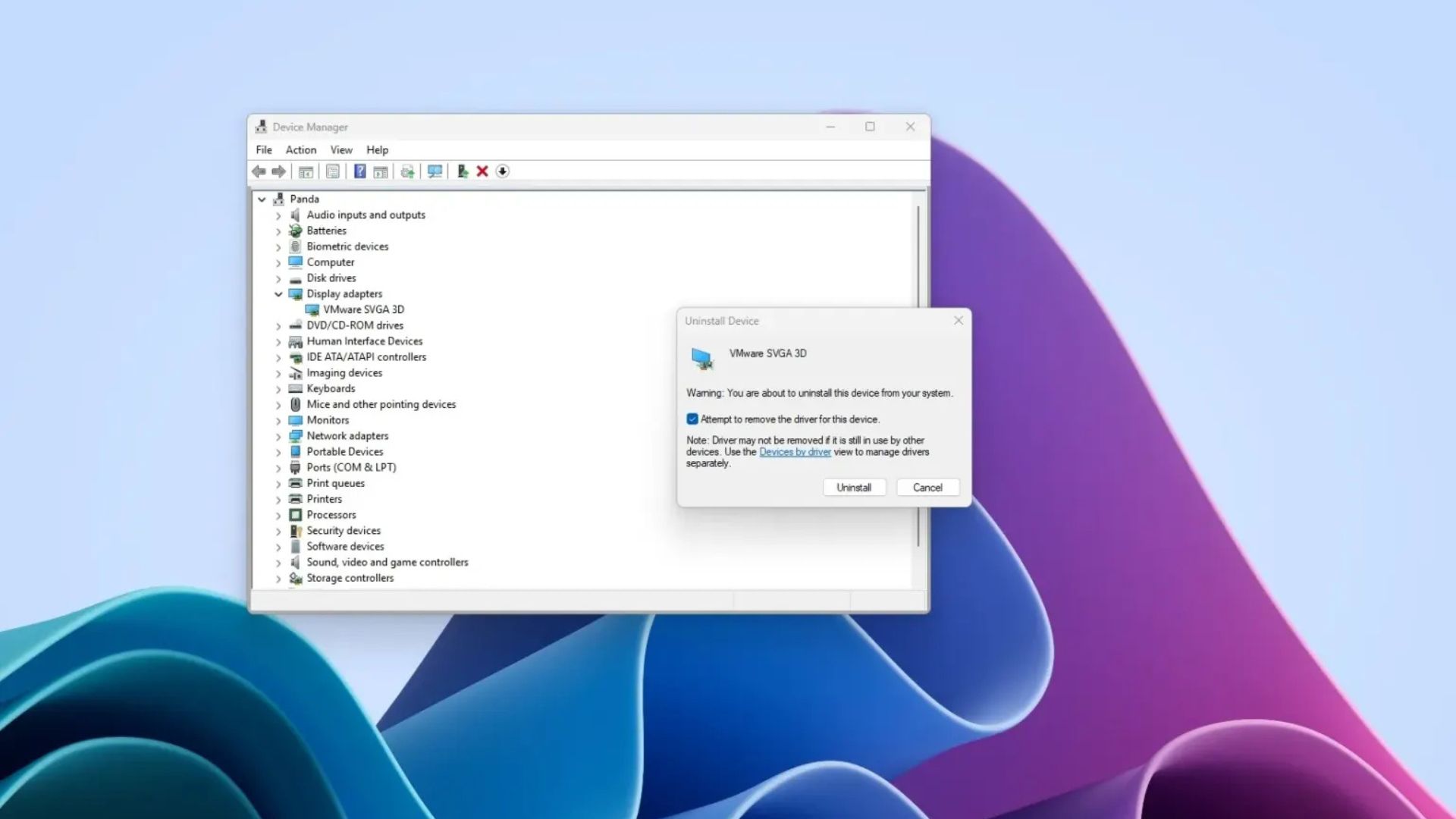
Trên Windows 11, bạn có thể gỡ cài đặt driver thiết bị theo nhiều cách mà không cần phụ thuộc vào các công cụ của bên thứ ba, và trong hướng dẫn này, tôi sẽ giải thích cách hoàn thành quy trình này.
Driver trên Windows 11 là gì?
Driver thiết bị là một thành phần quan trọng cho phép hệ điều hành phát hiện và kiểm soát phần cứng được cài đặt trên máy tính của bạn. Hãy coi nó như một người phiên dịch bắc cầu giao tiếp giữa phần cứng (chẳng hạn như card đồ họa, máy in hoặc card âm thanh) và hệ điều hành.
Mặc dù hệ thống thường tự động xử lý việc cài đặt driver cho phần cứng của bạn, nhưng có những tình huống bạn có thể cần gỡ cài đặt driver theo cách thủ công — có thể do các vấn đề về hiệu suất hoặc vì phần cứng đó không còn được sử dụng nữa.
Dù trường hợp là gì, Windows 11 cung cấp ít nhất bốn phương pháp tích hợp sẵn để loại bỏ driver, bao gồm sử dụng ứng dụng Settings (Cài đặt), Control Panel, Device Manager (Trình quản lý Thiết bị) và Command Prompt.
Trong hướng dẫn này, tôi sẽ hướng dẫn bạn cách gỡ bỏ driver thiết bị khỏi Windows 11.
Xem thêm: Hướng dẫn cách kích hoạt tính năng chia sẻ tệp mới của Drag Tray bằng ViveTool trên Windows 11
1. Gỡ cài đặt driver từ device manager (trình quản lý thiết bị)
Để gỡ cài đặt driver từ Device Manager, hãy thực hiện các bước sau:
1. Mở Start (Bắt đầu) trên Windows 11.
2. Tìm kiếm Device Manager và nhấp vào kết quả trên cùng để mở ứng dụng.
3. Mở rộng danh mục chứa driver thiết bị mà bạn muốn gỡ bỏ.
4. Nhấp chuột phải vào thiết bị và chọn tùy chọn Gỡ cài đặt thiết bị (Uninstall device).
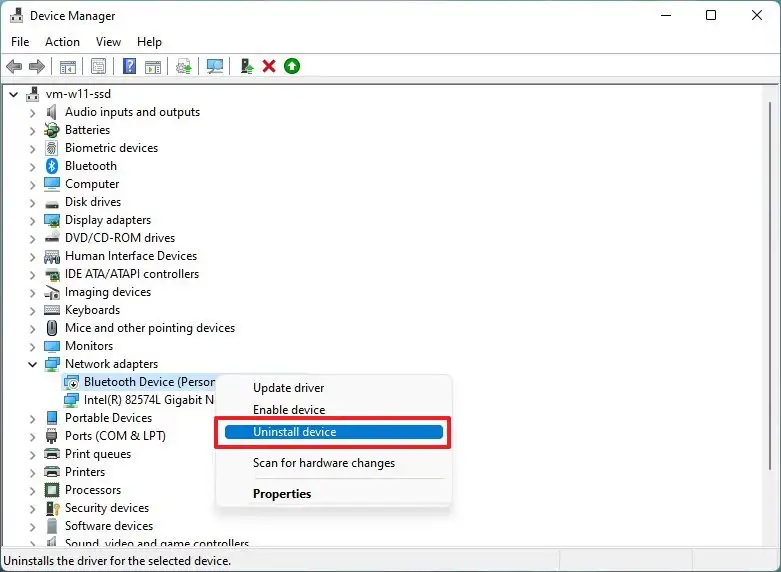
5. (Tùy chọn) Chọn tùy chọn “Xóa phần mềm driver cho thiết bị này (Delete the driver software for this device)” (nếu có thể áp dụng).
- Lưu ý nhanh: Nếu bạn không chọn tùy chọn này, hệ thống sẽ gỡ cài đặt thiết bị nhưng sẽ giữ lại các tệp driver nếu bạn cần cài đặt lại. Tuy nhiên, tốt nhất là nên gỡ bỏ và tải xuống lại nếu driver đó đang gặp sự cố.
6. Nhấp vào nút Gỡ cài đặt (Uninstall).
Sau khi hoàn tất các bước, driver sẽ bị xóa hoàn toàn khỏi máy tính của bạn.
2. Gỡ cài đặt driver từ cài đặt (settings)
Để gỡ cài đặt driver trên Windows 11 từ ứng dụng Settings, hãy thực hiện các bước sau:
1. Mở Cài đặt (Settings).
2. Nhấp vào Ứng dụng (Apps).
3. Nhấp vào tab Ứng dụng đã cài đặt (Installed apps).
4. Chọn driver, nhấp vào nút menu (ba chấm) ở phía bên phải và chọn tùy chọn Gỡ cài đặt (Uninstall) để loại bỏ nó.
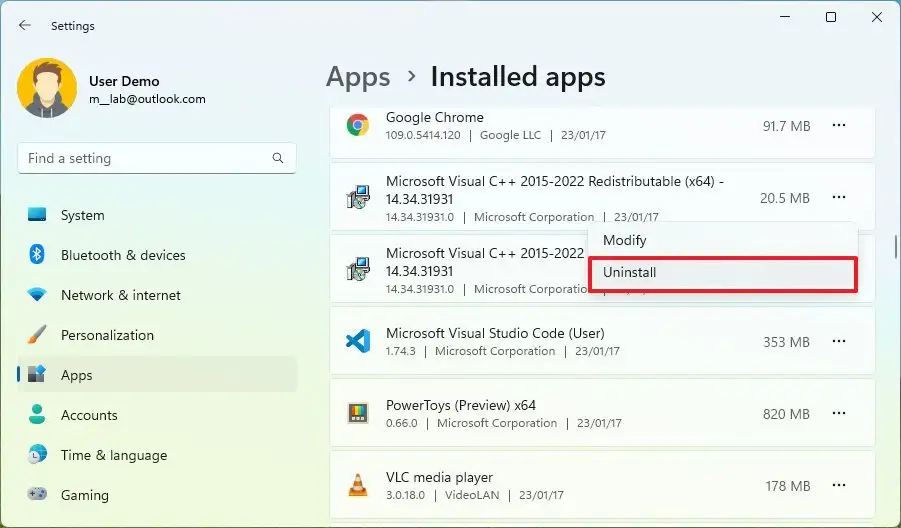
5. Nhấp vào tùy chọn Gỡ cài đặt (Uninstall).
Sau khi hoàn tất các bước, thiết bị sẽ được gỡ bỏ khỏi máy tính. Tuy nhiên, máy tính có thể giữ lại một số thành phần driver tùy thuộc vào hướng dẫn của trình gỡ cài đặt.
3. Gỡ cài đặt driver từ control panel
Ngoài ra, bạn cũng có thể xóa driver bằng Control Panel. Để gỡ bỏ driver thông qua Control Panel trên Windows 11, hãy thực hiện các bước sau:
1. Mở Control Panel.
2. Nhấp vào tùy chọn Gỡ cài đặt chương trình (Uninstall a program) dưới mục “Chương trình (Programs)”.
3. Chọn gói driver.
4. Nhấp vào nút Gỡ cài đặt (Uninstall).
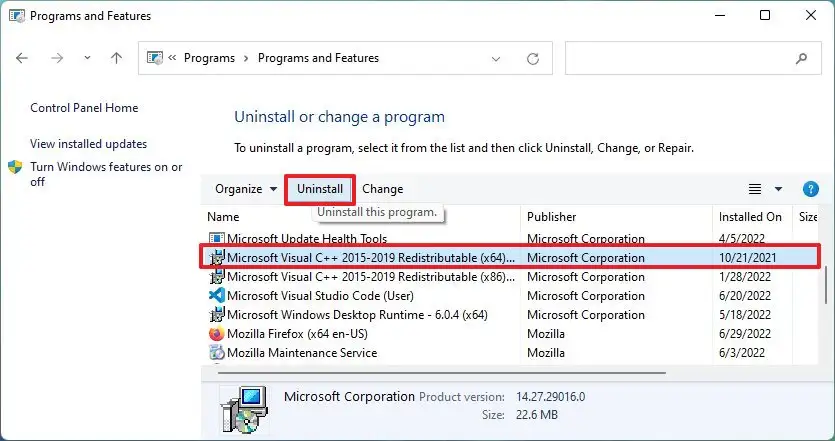
5. Nhấp vào nút Có (Yes) để gỡ bỏ driver.
Sau khi hoàn tất các bước, driver sẽ không còn khả dụng trên Windows 11. Tương tự như việc sử dụng ứng dụng Settings, máy tính có thể giữ lại một số thành phần tùy thuộc vào hướng dẫn của trình gỡ cài đặt.
4. Gỡ cài đặt driver từ command prompt
Để gỡ cài đặt driver thiết bị thông qua Command Prompt, hãy thực hiện các bước sau:
1. Mở Start (Bắt đầu).
2. Tìm kiếm Command Prompt (hoặc PowerShell), nhấp chuột phải vào kết quả trên cùng và chọn tùy chọn Chạy với quyền quản trị (Run as administrator).
3. Gõ lệnh sau để tạo danh sách các driver được cài đặt trên máy tính của bạn và nhấn Enter:
pnputil /enum-drivers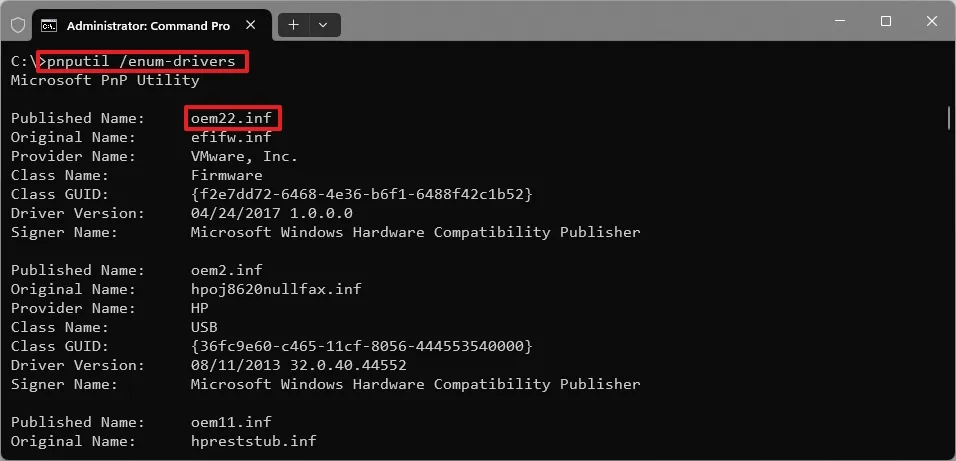
4. Xác nhận driver bạn muốn gỡ cài đặt bằng tên nhà phát hành của nó (chẳng hạn như HP). Ví dụ: oem10.inf.
5. Gõ lệnh sau để gỡ cài đặt driver thiết bị khỏi Windows 11 và nhấn Enter:
pnputil /delete-driver TÊN-NHÀ-PHÁT-HÀNH /uninstall /forceTrong lệnh, hãy thay thế TÊN-NHÀ-PHÁT-HÀNH bằng tên driver thực tế (ví dụ: oem10.inf).
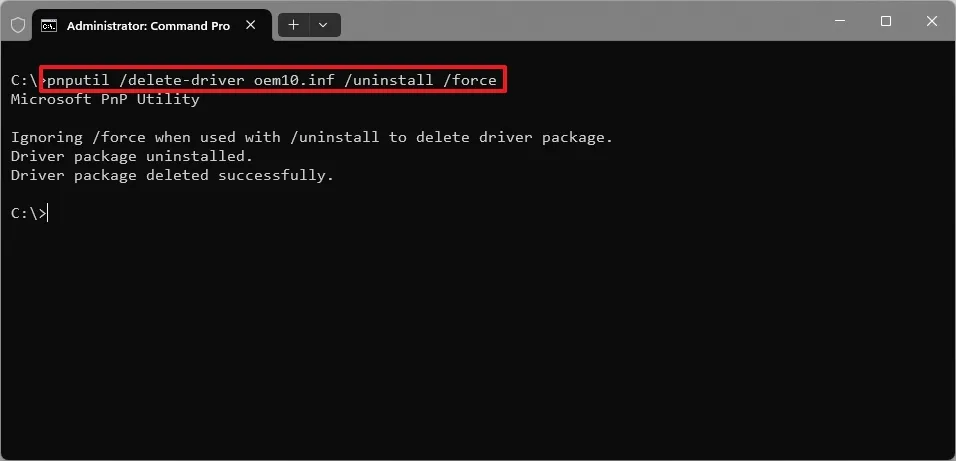
Sau khi hoàn tất các bước, driver sẽ bị xóa khỏi kho driver, ngăn chặn các lần cài đặt trong tương lai.
5. Các cách khác để gỡ cài đặt driver phần cứng
Mặc dù các hướng dẫn trên sẽ hoạt động trong hầu hết các trường hợp, một số thiết bị có thể có các quy trình khác. Ví dụ, gỡ cài đặt máy in trên Windows 11 là một quy trình gồm hai bước. Bạn phải sử dụng cài đặt “Máy in & máy quét (Printers & scanners)” trong ứng dụng Cài đặt để gỡ cài đặt máy in trước, sau đó sử dụng ứng dụng “Quản lý In (Print Management)” hoặc PowerShell (tùy thuộc vào việc bạn dùng Windows 11 Pro hay Home) để xóa gói driver khỏi thiết bị.
Nếu bạn gặp sự cố sau khi cập nhật, hãy thử quay lại phiên bản trước thay vì xóa driver để xem liệu điều đó có khắc phục được sự cố hay không.
Nếu bạn vừa cài đặt bản cập nhật driver và Windows 11 không còn khởi động đúng cách, bạn có thể sử dụng các hướng dẫn này để gỡ cài đặt driver từ Môi trường Khôi phục Windows (WinRE).
Cuối cùng, khi bạn muốn xóa hoàn toàn một driver đồ họa từ Nvidia hoặc AMD, tốt nhất là nên sử dụng công cụ Display Driver Uninstaller (DDR).
6. Kết luận
Qua bài hướng dẫn chi tiết này, bạn đã trang bị cho mình bốn phương pháp hiệu quả—từ giao diện thân thiện của Settings và Control Panel đến công cụ quản lý chuyên sâu Device Manager và sức mạnh lệnh linh hoạt của Command Prompt—để gỡ cài đặt driver thiết bị trên Windows 11.
Việc hiểu rõ cách thức hoạt động và kiểm soát driver là kỹ năng cốt lõi giúp bạn duy trì hiệu suất ổn định, khắc phục sự cố và làm chủ hoàn toàn phần cứng của mình. Dù là giải quyết xung đột hiệu suất, loại bỏ phần mềm cũ, hay dọn dẹp hệ thống, bạn luôn có một công cụ tích hợp sẵn để thực hiện công việc này.
Xem thêm: Hướng dẫn cách kích hoạt và sử dụng Studio Effects trên Windows 11
Việc quản lý driver hiệu quả sẽ càng trở nên quan trọng hơn khi bạn sử dụng các phần cứng tiên tiến. Bạn đang cần nâng cấp lên một chiếc PC mạnh mẽ, tương thích hoàn hảo với các driver mới nhất? Hãy đến với COHOTECH – đơn vị cung cấp các linh kiện, PC, và Laptop chính hãng, chất lượng cao. Chúng tôi luôn sẵn sàng tư vấn cấu hình tối ưu và phần cứng tương thích để hệ thống của bạn luôn hoạt động trơn tru, không gặp phải bất kỳ rắc rối nào về driver hay hiệu suất.
Bạn thích sử dụng phương pháp gỡ cài đặt driver nào nhất? Bạn đã từng gặp vấn đề driver nào khó nhằn chưa? Hãy bình luận bên dưới để chia sẻ kinh nghiệm và các thủ thuật khắc phục sự cố driver của bạn! Đừng quên chia sẻ bài viết này để giúp đỡ những người bạn đang gặp khó khăn với driver trên Windows 11 nhé!






























